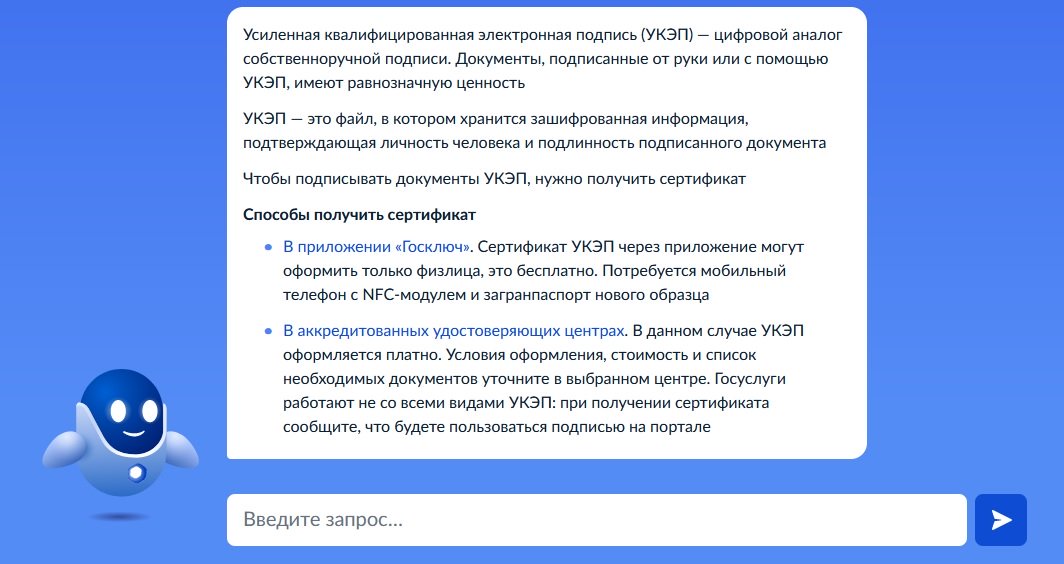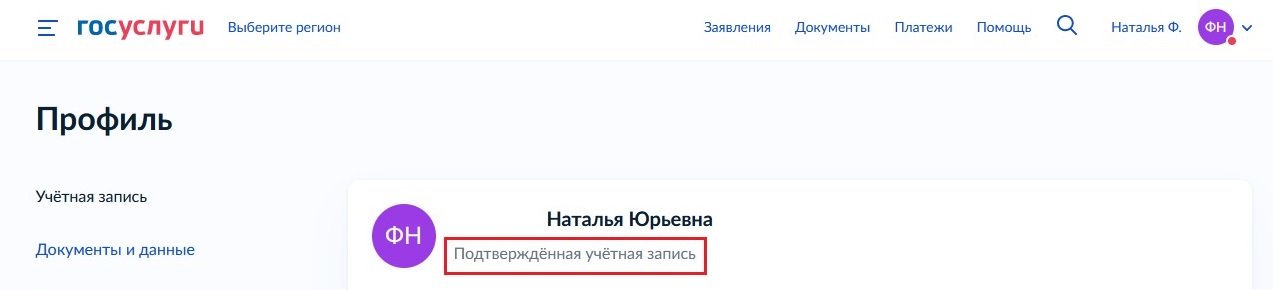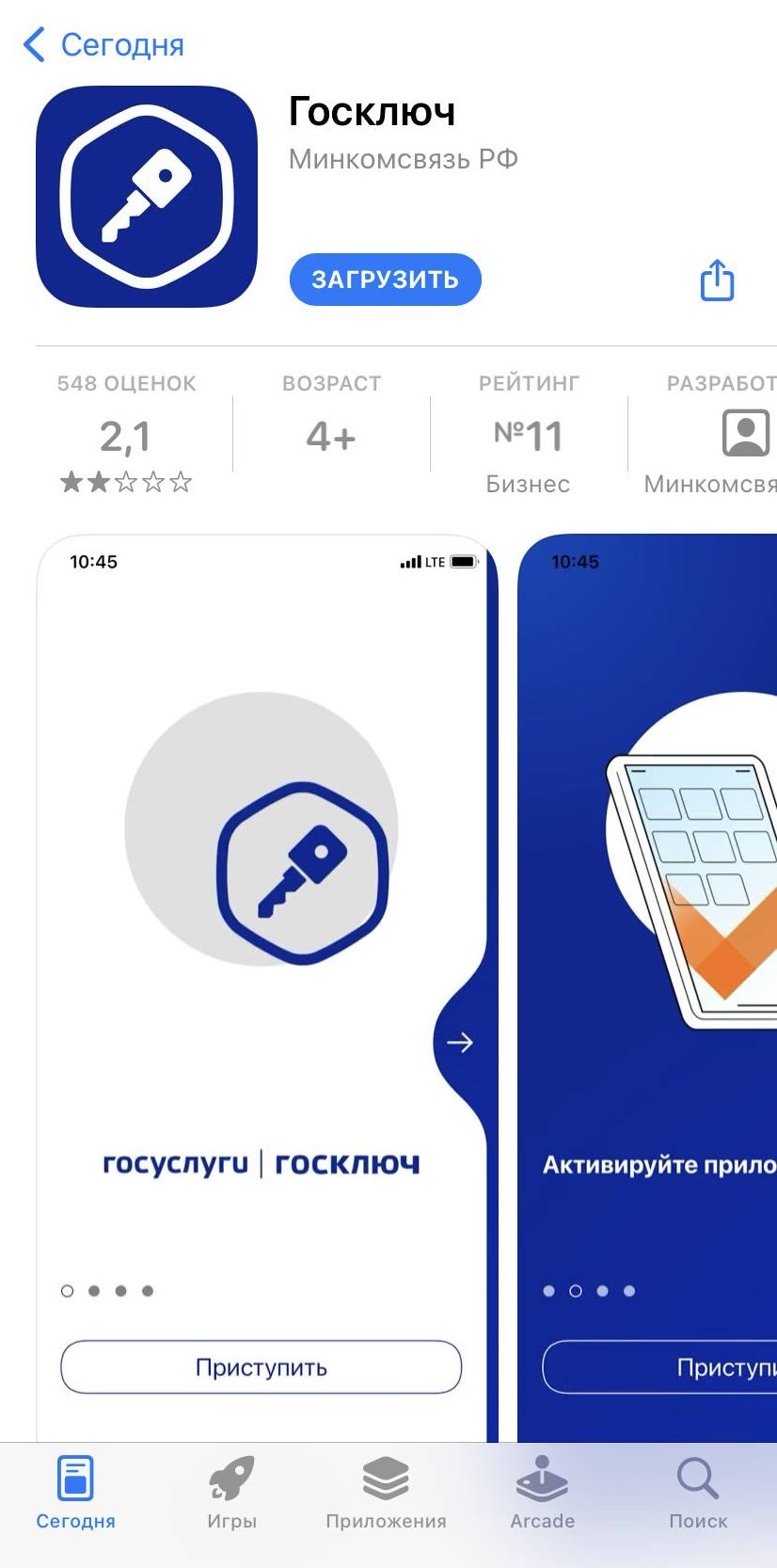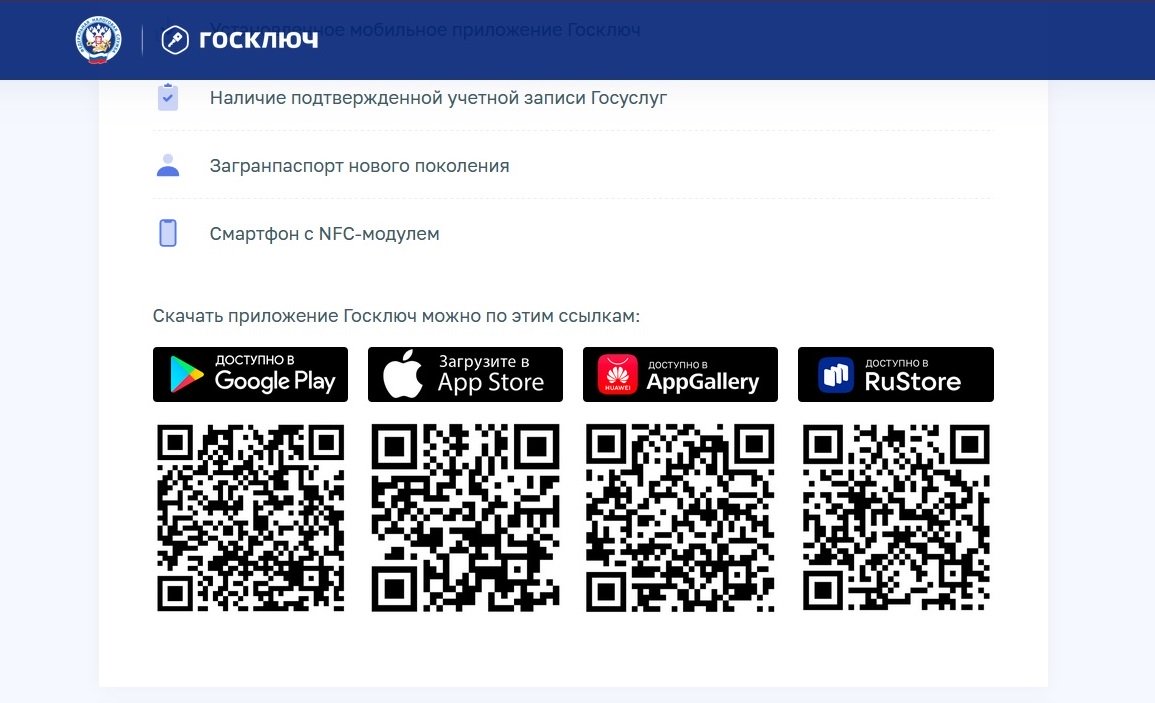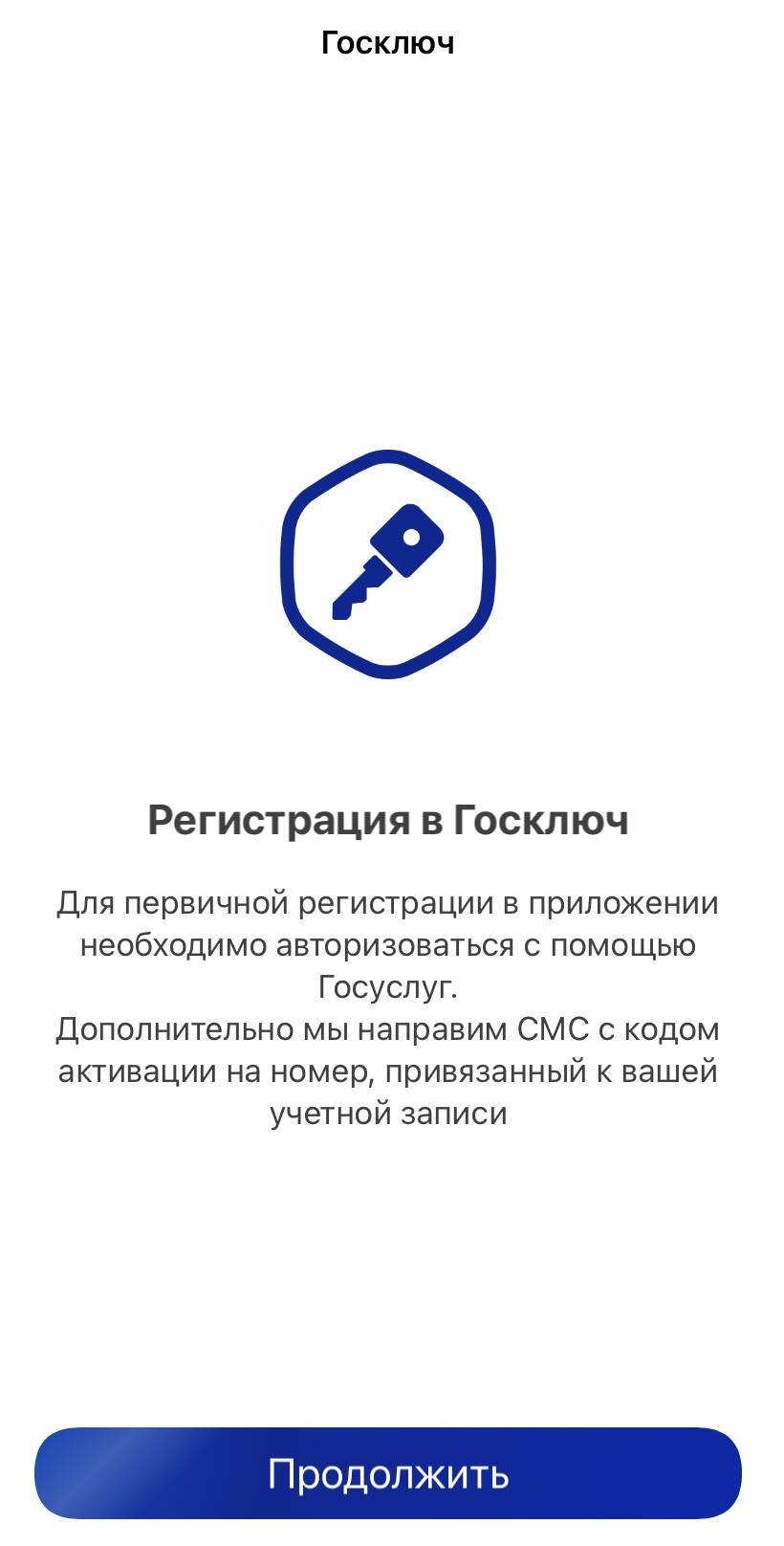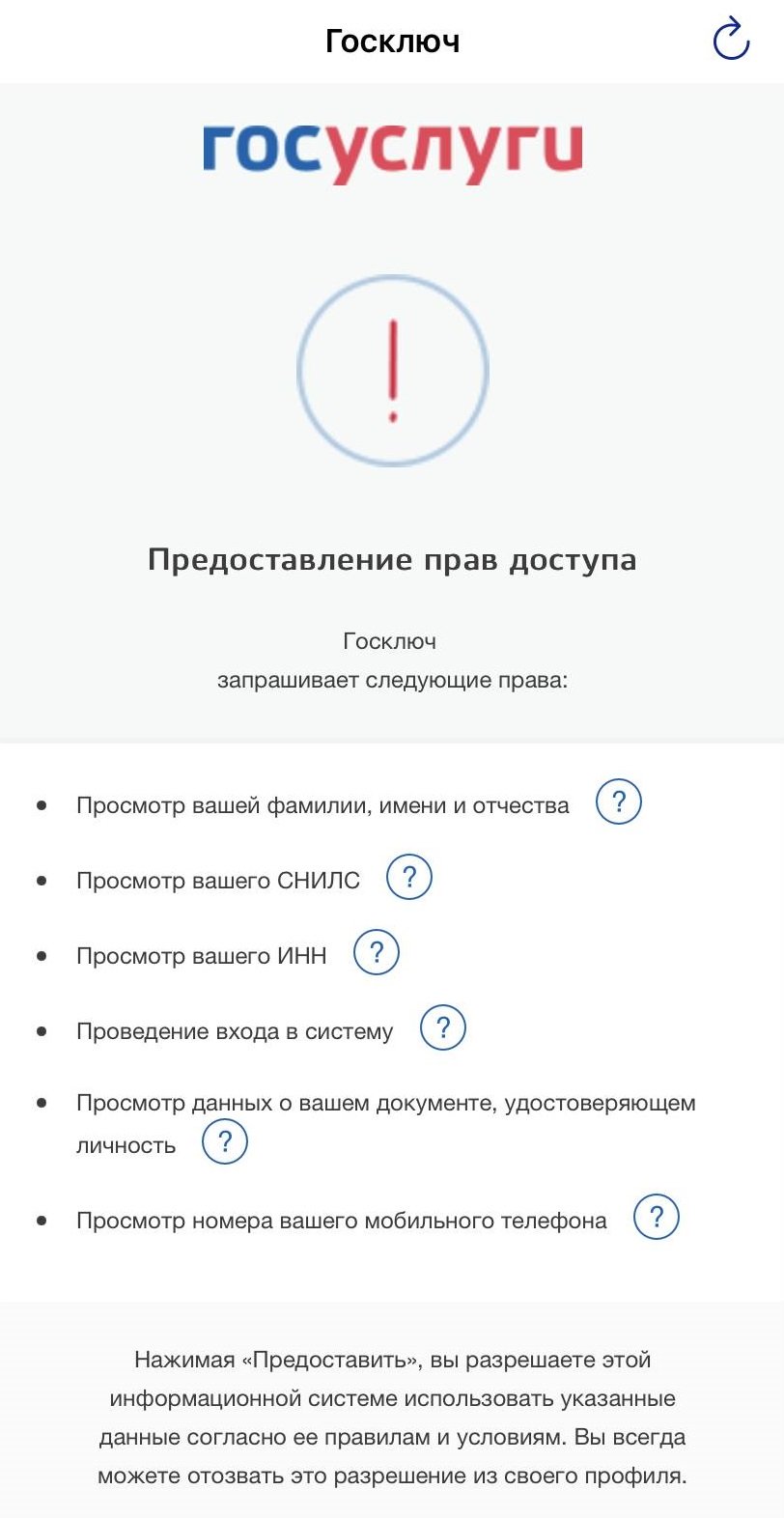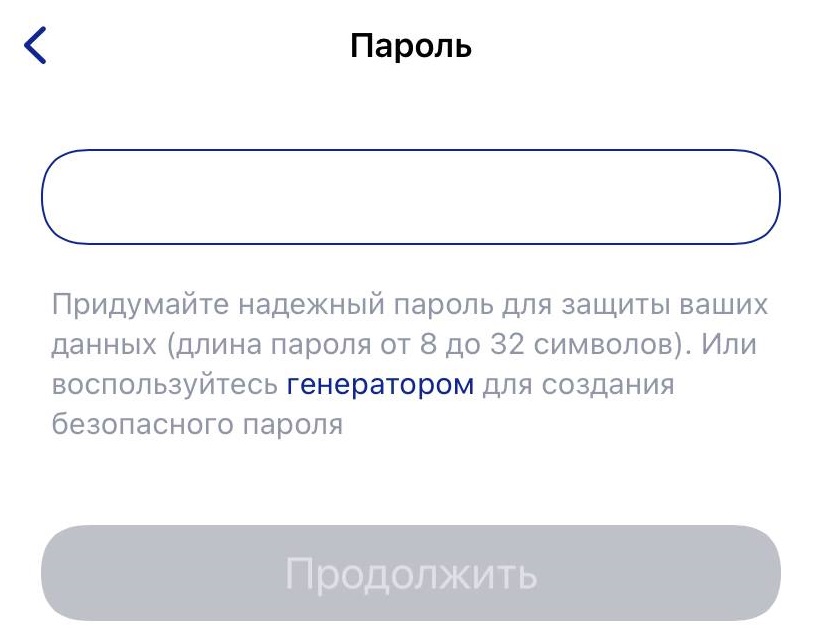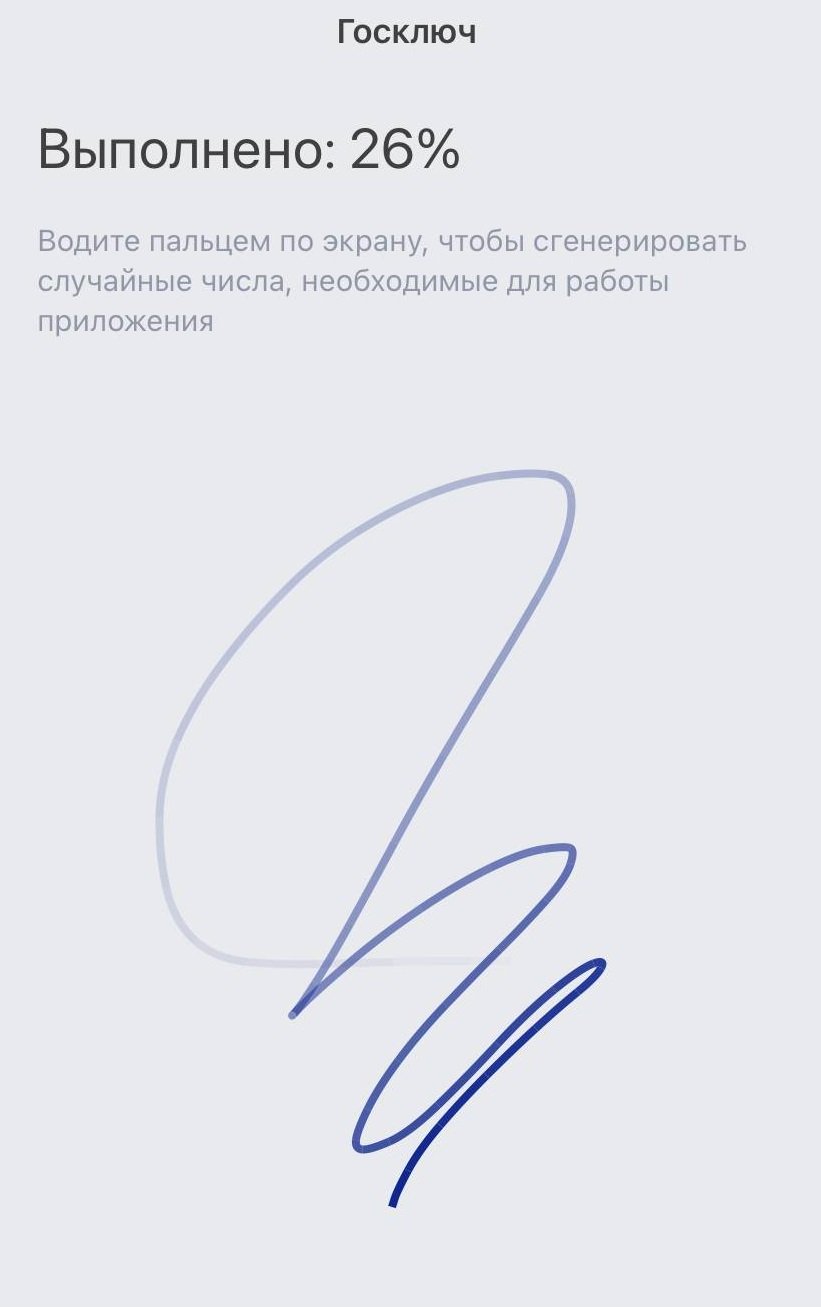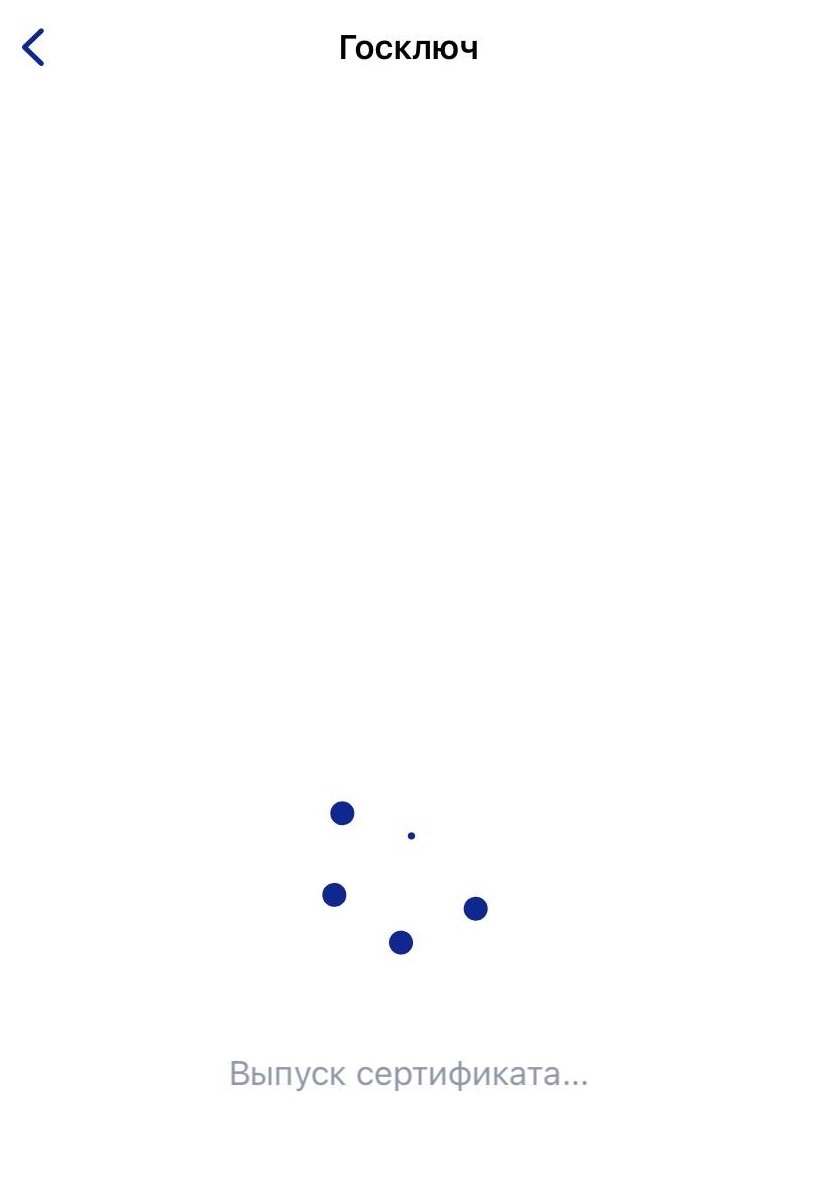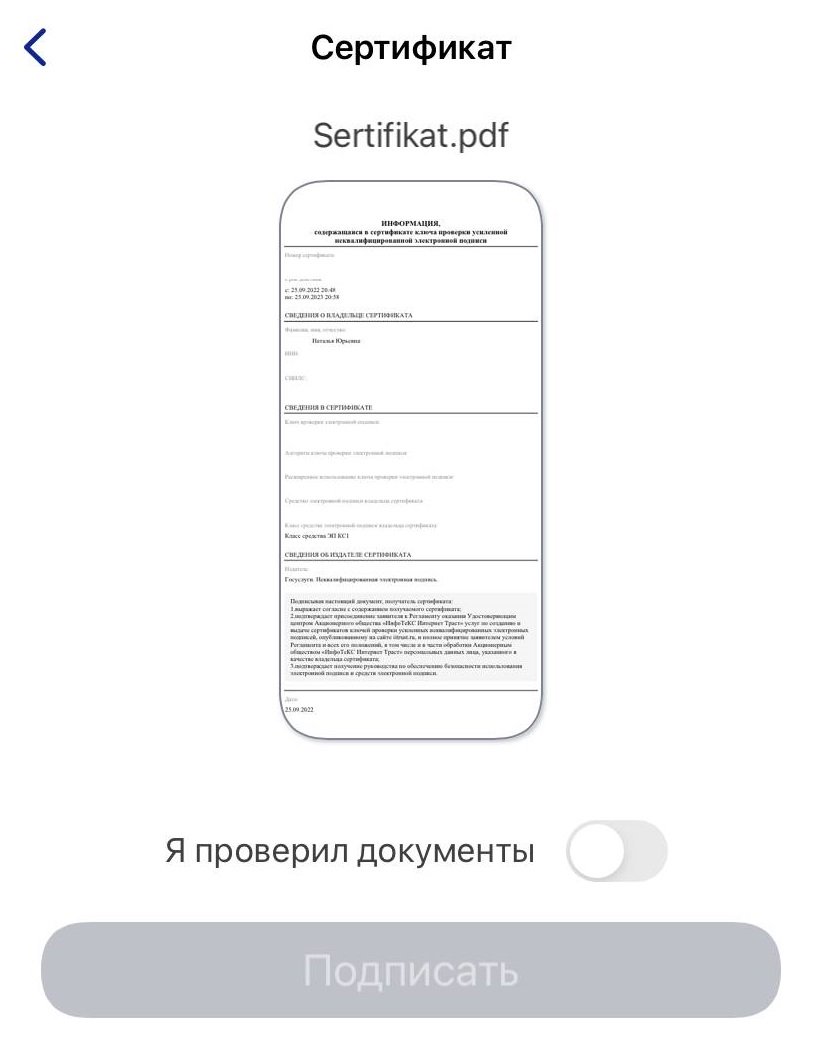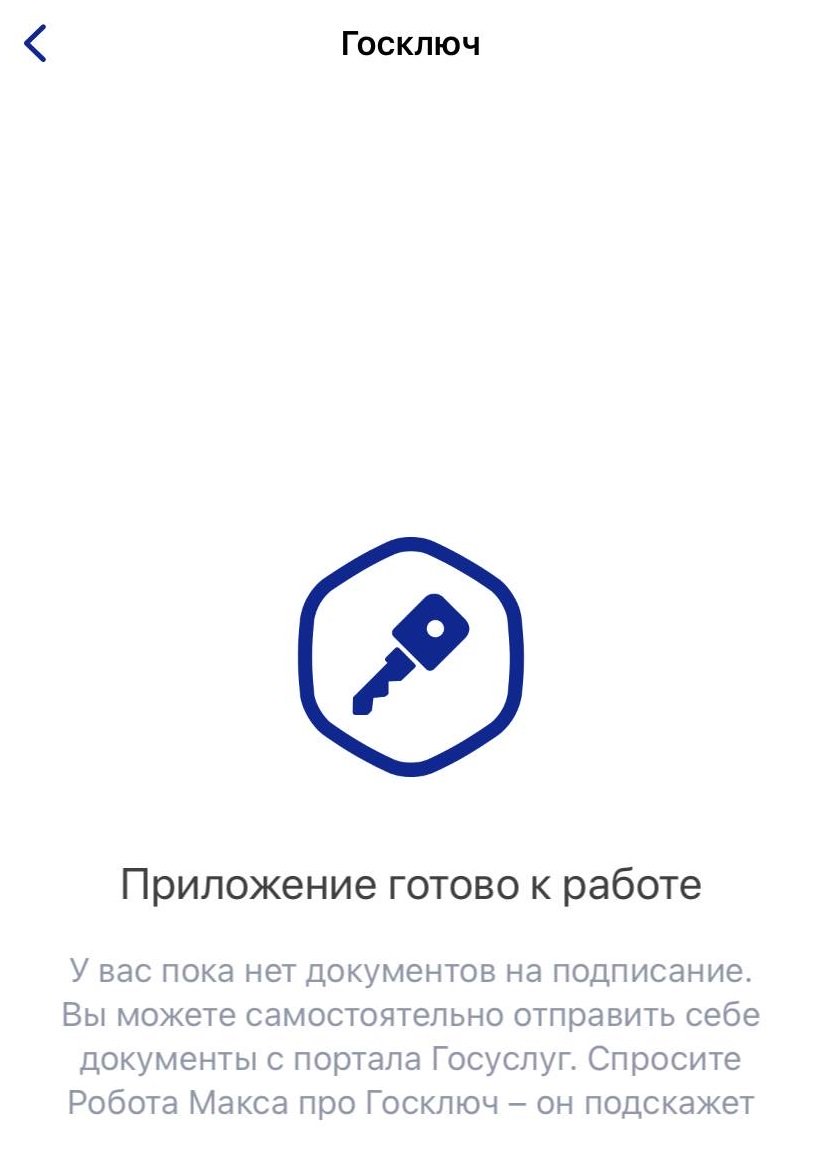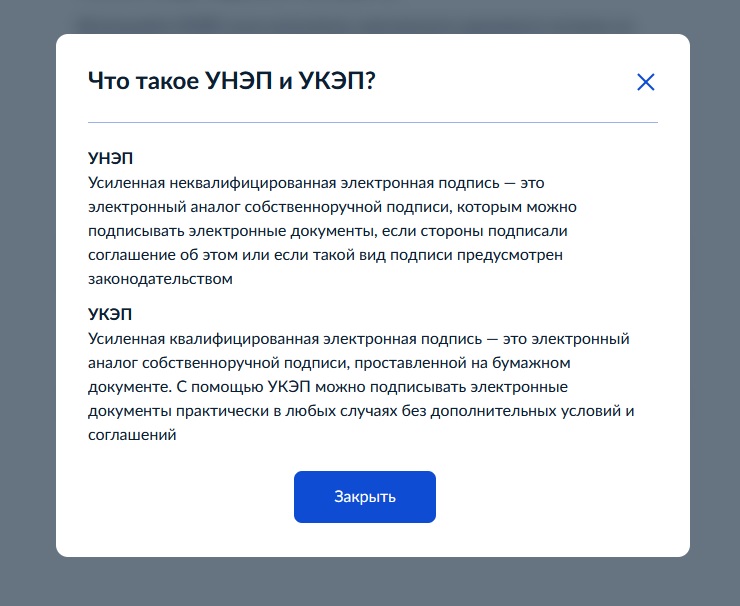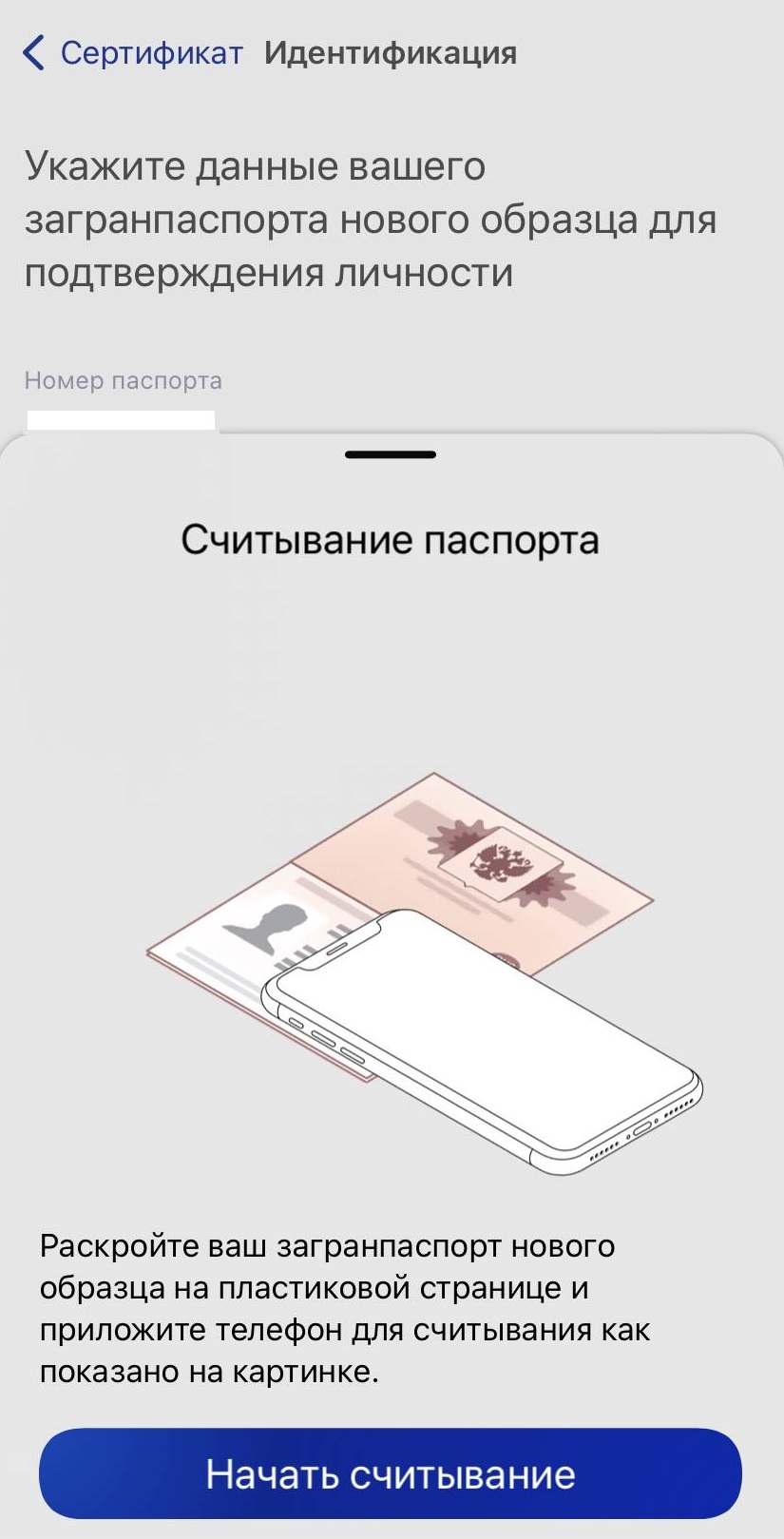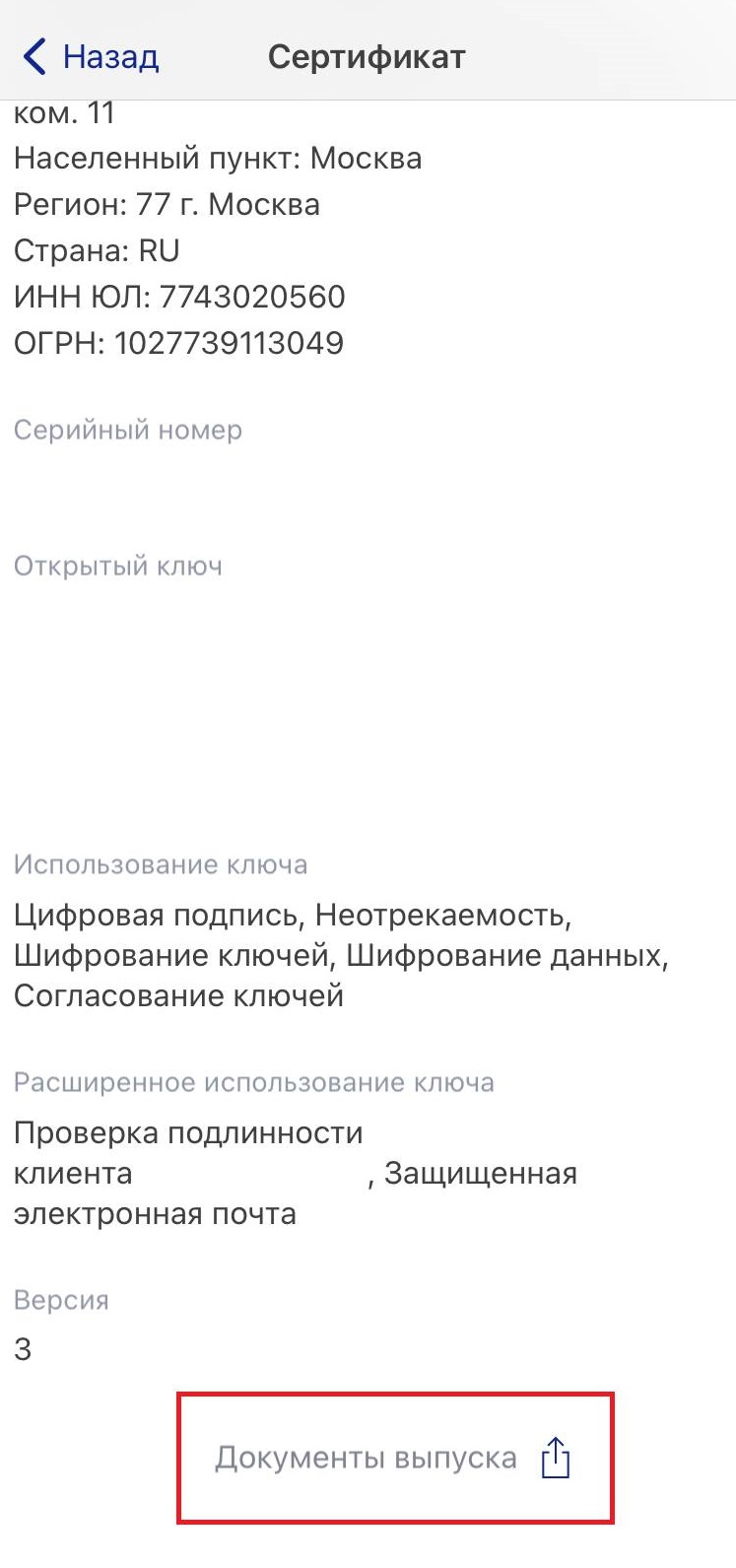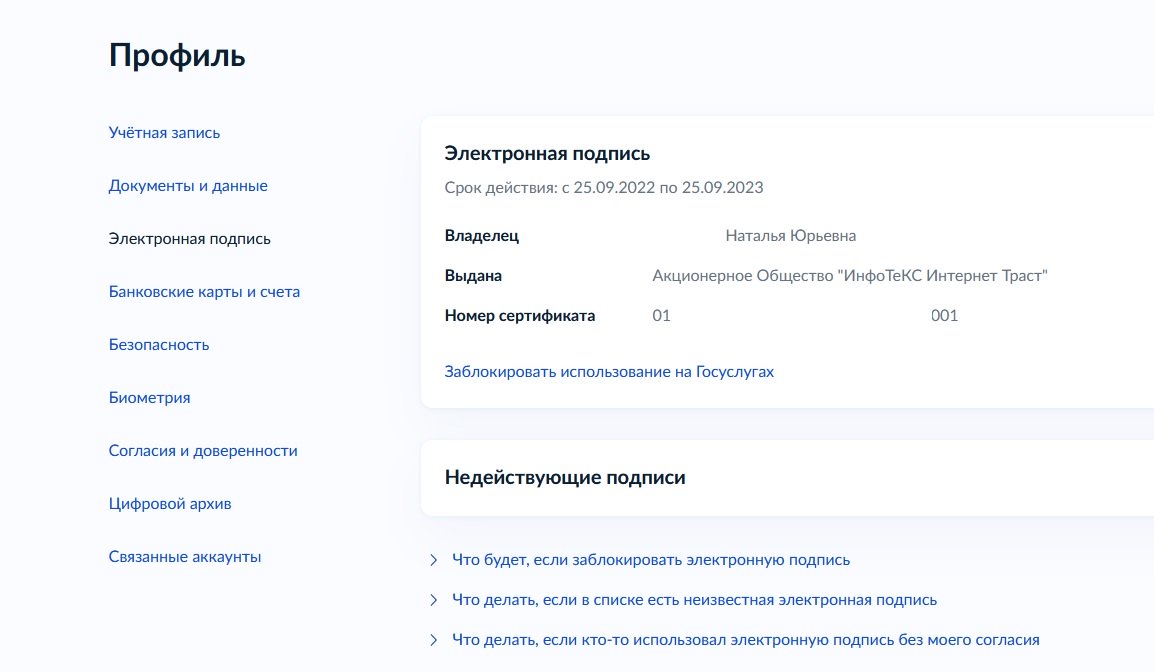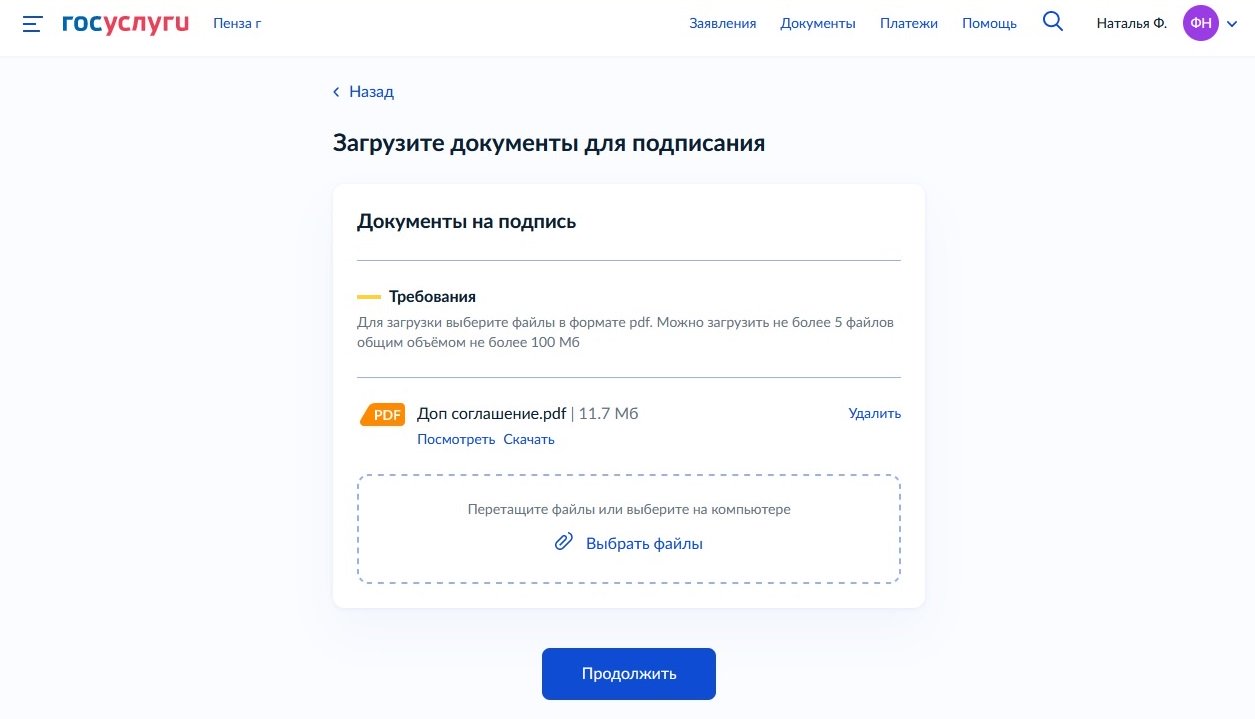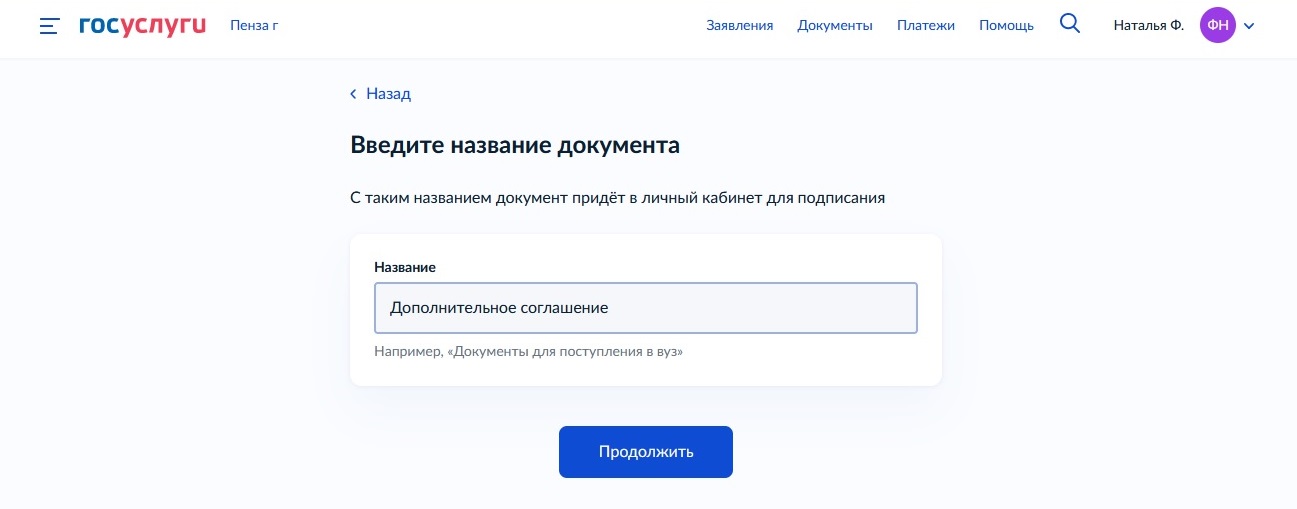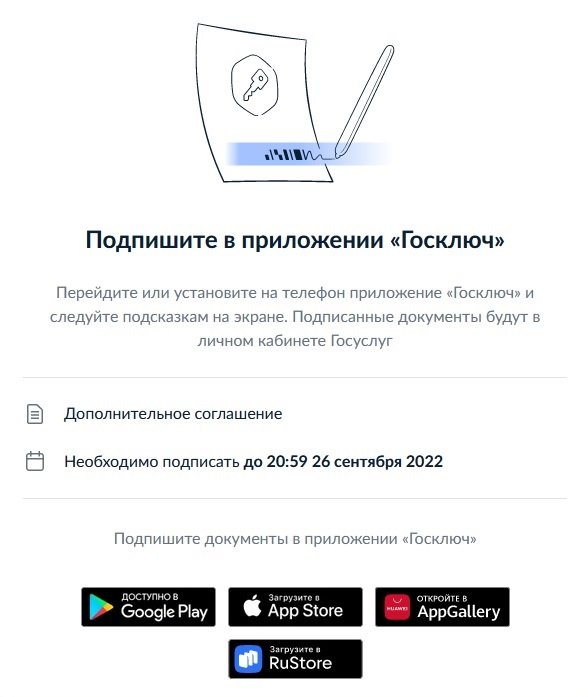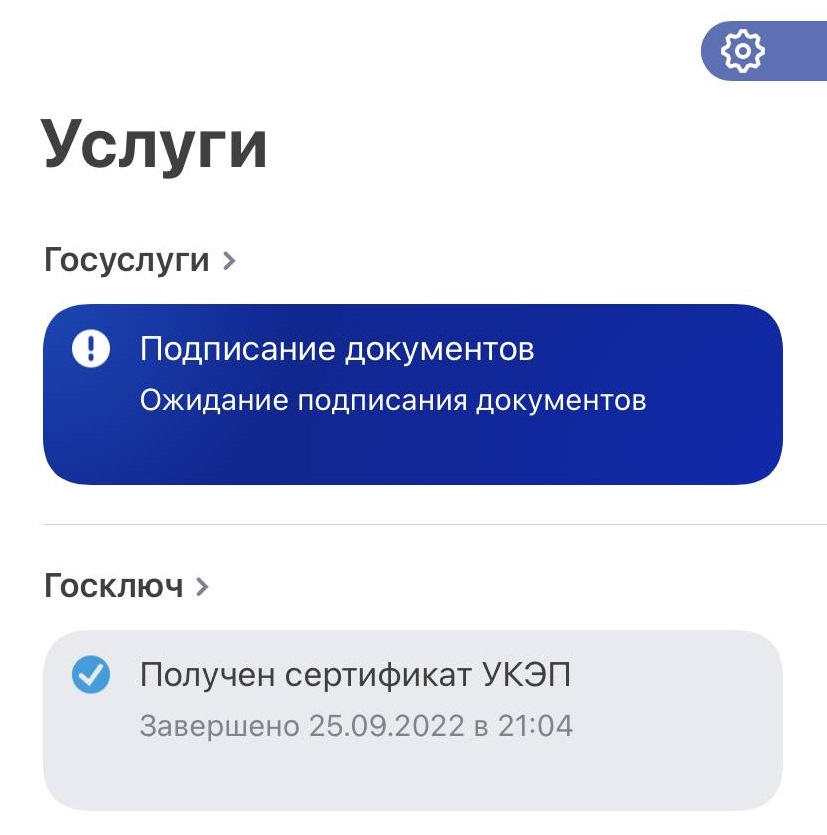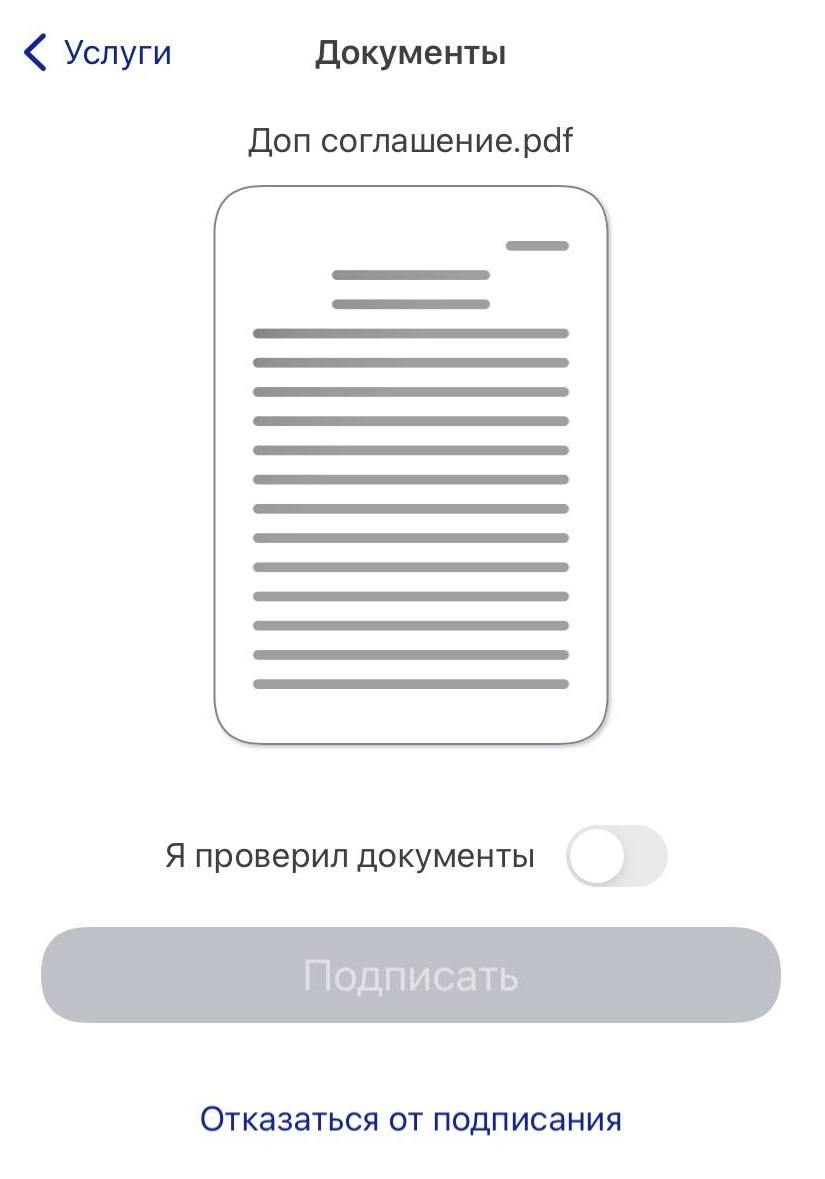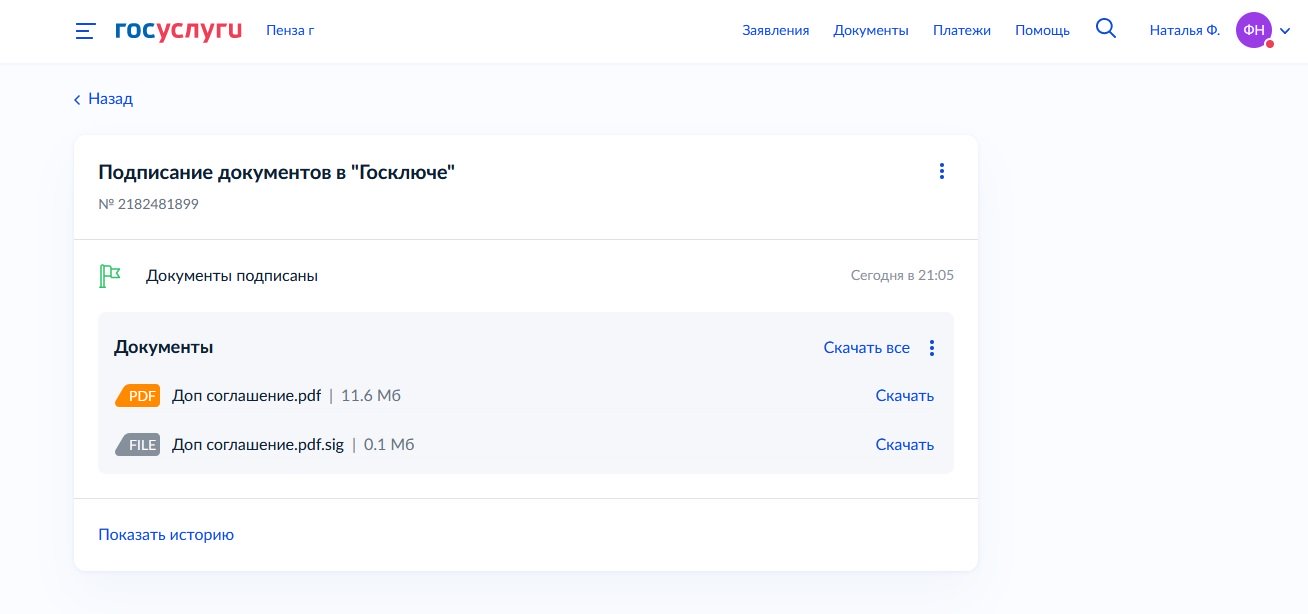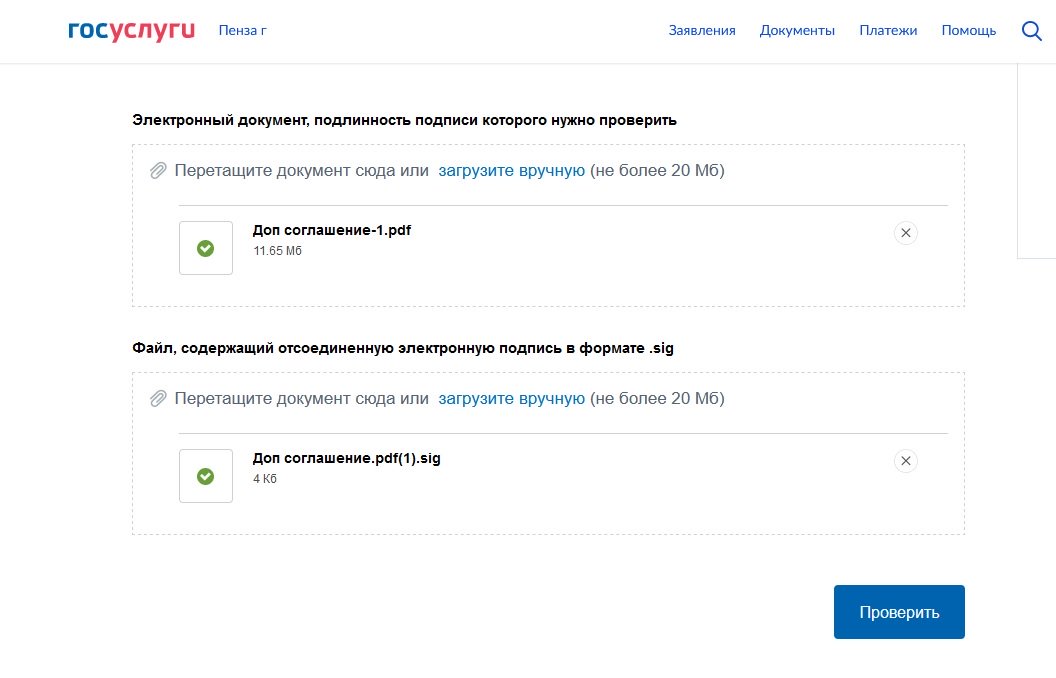Что нужно для подтверждения учетной записи на Госуслугах
Подтверждение учетной записи портала Госуслуг
Что нужно для подтверждения учетной записи на Госуслугах
Вам понадобится:
- Сбербанк Онлайн.
- Доступ в интернет.
- Заключенный договор комплексного банковского обслуживания, ДКБО (его заключают, если открывают клиенту карту, счет, вклад или кредит).
- Учетную запись на Госуслугах.
Подтверждение учетной записи портала Госуслуг
Заранее предупредим – часто можно встретить инструкции вроде: «Нажмите на баннер на главной странице, после чего откроется окно подтверждения». Читатель заходит в приложение – и не находит никакого баннера. Объясним, откуда такие инструкции возникли: когда этот способ подтверждения ввели, баннер на главной странице онлайн-банкинга действительно был, и нужно было нажимать на него. Позже его убрали, а кнопку перенесли в другое место. Мы будем описывать обновленную процедуру, без баннера.
Через Сбербанк Онлайн
Инструкция:
- Заходим на online.sberbank.ru, входим в личный кабинет.
- В верхнем меню выбираем «Прочее» -> «Регистрация на Госуслугах».
- На открывшейся странице нужно указать код подразделения паспорта и СНИЛС, после чего – нажать на «Продолжить».
- Начнется проверка. Учтите – она может длиться довольно долго. Когда ваша учетная запись будет найдена, Сбербанк автоматически возьмет информацию из ДКБО и отправит в Госуслуги. Когда все данные будут оправлены, вы получите сообщение об успешном подтверждении. Процедура завершена.
Через мобильное приложение на телефоне
Увы, онлайн на телефоне так же сделать нельзя. Вкладка «Прочее» доступна только на сайте, в приложении ее нет.
Другие способы
Кроме Сбера, подтвердить учетную запись можно 3-мя способами:
- Почта банк. Доступен только в том случае, если вы прошли идентификацию в банке. В личном кабинете выберите «Оплатить» -> «Госуслуги» -> «Подтвердить запись».
- Тинькофф банк. Так же просто, как и со Сбербанком – переходите в личный кабинет, нажимаете кнопку, подтверждаете.
- Подтверждение через офис Госуслуг. Офлайн-способ, приходите в отделение с паспортом, даете паспорт сотруднику, получаете подтвержденную учетку.
Возможные проблемы
Ошибка при проверке СНИЛС
Ошибка при проверке СНИЛС, как и ошибка при проверке кода подразделения, возникает по одной из 2-х причин:
- Вы неправильно ввели данные.
- В базе портала таких данных нет.
Сначала вам необходимо проверить правильность введенных данных – вполне возможно, что какой-то символ введен неправильно. Если все верно, ошибку нужно искать в учетной записи. Либо вы неправильно указали данные в Госуслугах, либо вы вообще не зарегистрировались. Откройте в соседней вкладке свой личный кабинет и посимвольно сверьте данные. Когда найдете проблему – исправьте и попробуйте пройти подтверждение заново.
Ошибка при подтверждении личности
Если онлайн-банкинг выдает непонятную ошибку или ошибку непосредственно подтверждения, проблема, скорее всего, кроется на стороне банка. Проверьте соединение с интернетом – такая ситуация может возникнуть, если после того, как вы открыли страницу подтверждения, интернет пропал. Если с соединением все в порядке – позвоните на горячую линию по номеру 900 и спросите, почему при попытке подтверждения появляется эта ошибка. В простом случае вы получите ответ: «Проблемы с серверами, попробуйте еще раз немного позже», если с серверами все в порядке – будете искать проблему вместе с оператором колл-центра.
Электронная подпись на Госуслугах позволит сэкономить время и оформлять важные документы из дома. Чтобы ее выпустить, необходимо предпринять несколько шагов.

Кому и зачем пригодится ЭЦП на Госуслугах
Оформив усиленную квалифицированную электронную подпись для физических лиц, решайте вопросы, связанные с обращениями в государственные органы, не выходя из дома.
Какие услуги получат физические лица, оформив электронную подпись через Госуслуги для использования на портале:
- Замена паспорта гражданина Российской Федерации.
- Получение или замена загранпаспорта.
- Регистрация по месту жительства.
- Представление налоговой декларации.
- Оформление договора на заключение услуг связи и т.д.
- Зарегистрировать ИП и т.д.
Как получить ЭЦП
Минцифры России в содружестве с крупными компаниями страны запустило приложение «Госключ». Документы, подписанные ЭЦП, имеют такое же одинаковое юридическое значение, что и ручная подпись. Для ее получения необходима подтвержденная учетная запись. Несколько способов, как добавить электронную подпись на Госуслугах: с использованием приложения «Госключ» или в аккредитованных удостоверяющих центрах. Такую подсказку дает помощник на портале.
Радует и цена электронной подписи для Госуслуг: она бесплатная.
Порядок получения электронной ЦП пошагово:
Шаг 1. Проверьте, подтверждена ли учетная запись, внесен ли в нее номер телефона. Для этого зайдите на портал Госуслуги, в правом верхнем углу нажмите на ваш профиль.
Шаг 2. Проверьте наличие загранпаспорта нового образца.
Шаг 3. Для оформления потребуется и смартфон с NFC-модулем (технология беспроводной передачи данных малого радиуса действия).
Шаг 4. Скачайте приложение «Госключ» и установите его.
Вот QR-коды с официального сайта:
Шаг 5. Зарегистрируйтесь в приложении с помощью учетной записи портала.
Шаг 6. Предоставьте доступ к вашим персональным данным, СНИЛС, ИНН, документу, удостоверяющему личность, номеру телефона.
Шаг 7. Ознакомьтесь и подпишите лицензионное соглашение.
Шаг 8. Придумайте надежный пароль для защиты ваших данных. Длина пароля от 8 до 32 символов. Можно воспользоваться генератором пароля.
Шаг 9. Сгенерируйте ЭЦП: для этого водите пальцем по экрану в произвольном порядке.
Шаг 10. Дождитесь выпуска сертификата, процесс занимает не более минуты.
Шаг 11. Проверьте данные сертификата и подпишите его.
Шаг 12. Приложение готово к работе. С портала государственных услуг документы отправляются в «Госключ» и становятся доступными для использования ЭЦП. При необходимости задайте вопрос Роботу Максу на портале.
Есть два вида ЭЦП: УНЭП (выпускается сразу при регистрации на «Госключе») и УКЭП (выпускается дополнительно при наличии загранпаспорта).
Для выпуска УКЭП введите серию и номер загранника и срок его действия, приложите телефон к нему, как показано на картинке, и ждите, когда данные отсканируются. Выпуск занимает считаные секунды. После этого вы можете пользоваться своей подписью на портале.
Небольшая инструкция, как скачать электронную подпись с Госуслуг через мобильное приложение:
- Откройте настройки — « Мои сертификаты» — выберите действующий сертификат.
- Пролистайте до конца, нажмите на иконку «Документы выпуска».
- Отправьте УКЭП или УНЭП на мессенджеры, электронную почту, а потом сохраните на компьютер.
Читайте также: как отозвать электронную подпись
Как проверить ЭЦП на Госуслугах
Вот как проверить электронную подпись на Госуслугах:
- задайте этот вопрос Роботу Максу на портале;
- в списке появившихся от него ответов выберите «Мои сертификаты электронной подписи» или «Сервис проверки УНЭП от Госключа».
В вашем личном кабинете отразится срок действия ЭЦП, владелец, информация о том, кем выдана, и номер сертификата.
Как пользоваться ЭЦП на Госуслугах
Рассмотрим процедуру поэтапно.
Этап 1. В поиске введите запрос «Как подписать документы электронной подписью на Госуслугах» или «Подписать документы в Госключе».
Этап 2. На странице загрузки добавьте файл с компьютера.
Этап 3. Введите название документа. С таким названием он отобразится в мобильном приложении.
Этап 4. Нажмите продолжить и возьмите телефон.
Этап 5. В приложении отобразится информация об ожидающих подписания документах.
Этап 6. Проверьте содержание документа и сделайте отметку о его проверке. Сервис предлагает возможность отказаться от проставления ЭЦП при необходимости.
Этап 7. После подписания документ появится на портале государственных услуг.
Этап 8. Скачайте 2 файла: документ и ЭЦП с расширением .sig.
Для подтверждения подлинности электронной подписи на Госуслугах есть сервис проверки УКЭП. Для этого:
- Роботу Максу в поиске впишите одноименный запрос.
- В открывшемся окне добавьте файл документа и файл ЭЦП.
- Начнется проверка, и сервис выдаст результат, достоверна или нет ЭЦП.
В заключение отметим, что Минцифры создало крайне удобный сервис для облегчения взаимодействия с государственными органами. Но воспользоваться им смогут не все: отсутствие современных телефонов и загранпаспортов является препятствием на текущем этапе для использования цифровых сервисов. Для старшего поколения самостоятельно пройти процедуру, вероятно, будет сложно.
Содержание:
- Как найти статус заявления
- Комментарии
Госуслуги — это государственный справочно-информационный портал, предоставляющий гражданам, юридическим лицам и предпринимателям информацию о государственных и местных организациях, а также об услугах, которые они оказывают.
На сайте можно оставлять заявки на оформление документов, получение льгот и др. В личном кабинете пользователя есть возможность отследить получение услуги, посмотрев ее статус. Давайте разберемся, как это работает.
Как найти статус заявления
В личном кабинете появляются уведомления о каждом сделанном заявлении. Если открыть его, то можно увидеть под заявкой значок статуса. Открыв страницу заявления, рядом со значком будет стоять текущий статус и комментарий. Информацию предоставляет ведомство, ответственное за оказание определенной услуги.
Статусы с расшифровкой
| Черновик заявления | Пометка означает, что пользователь находится в процессе заполнения и еще не отправил заявку |
| Заявление в очереди на отправку | Прошение находится в обработке перед отправкой и отредактировать его нельзя |
| Заявление отправляется | Статус означает, что заявка на пути к адресату, но еще не прошла процедуру регистрации в ведомстве |
| Заявление отправлено в ведомство | Документ прошел модерацию и отправлен в нужный госорган |
| Зарегистрировано на портале | Прошение прошло процедуру регистрации и было одобрено |
| Заявление получено ведомством | Документ уже доставлен в соответствующую организацию, но не был рассмотрен |
| Ожидание дополнительной информации | Пометка появляется, если заявителю нужно внести дополнительные данные |
| Приглашение на прием | Заявителя просят лично прийти в организацию для решения вопроса |
| Отказано в предоставлении услуги | В случае, если прошение не было одобрено — на странице отобразиться соответствующая пометка |
| Заявление отменяется | Заявитель сам отозвал прошение |
| Услуга оказана | Заявка одобрена ведомством и требования выполнены |
На сайте Госуслуг все статусы отображаются в реальном времени, показывая ход работы над каждой заявкой. Эта информация упрощает получение документов и избавляет граждан от необходимости самостоятельно обращаться в ведомство с вопросами и ходе дела по заявлению.
В 2021 году по ряду пособий была введена возможность редактирования заявления в личном кабинете. Эта функция позволяет изменить данные, которые были указаны некорректно, без необходимости заполнения новой заявки. В случае редактирования срок рассмотрения может быть увеличен примерно на пять рабочих дней.
Если портал выдает ошибку обработки заявления — оно не будет отправлено в соответствующую организацию. Причин может быть несколько, например, сбой в работе системы или указание неверных данных в самой заявке. Чтобы устранить ошибку, нужно перепроверить указанную информацию и подать заявление повторно спустя некоторое время. Если это не помогает, можно обратиться напрямую в техническую поддержку портала.
Получить юридическую помощь по вопросам статусов заявления на Госуслугах можно на нашем сайте.
Государственное казенное учреждение Тюменской области
«Центр обеспечения мер социальной поддержки»
(ГКУ ТО “Центр МСП”)
Главная / Новости / Как узнать результат рассмотрения заявления по госуслуге?
Как узнать результат рассмотрения заявления по госуслуге?
04 Февраля 2022
После того, как заявление на государственную услугу отправлено одним из способов, предусмотренным законодательством (в электронной форме через Портал услуг, на личном приеме в Центре «Мои документы» или посредством Почты России), сотрудники ведомства начнут проверку по заявлению. Срок зависит от регламента услуги. Расскажем, как узнать результат рассмотрения заявления по услугам Департамента социального развития Тюменской области.
- Заявления в электронной форме через Портал услуг
— если заявление направлено через федеральный портал услуг https://www.gosuslugi.ru/ , необходимо открыть заявления в личном кабинете. Рядом с каждым заявлением в списке уведомлений значок статуса заявления. Если открыть само заявление, то рядом со значком можно увидеть сам статус, например — «Услуга оказана», и комментарий к статусу, в истории можно посмотреть все этапы рассмотрения заявления;
— если заявление направлено через региональный портал услуг https://uslugi.admtyumen.ru/ , необходимо открыть «Мои заявления» в личном кабинете. В списке по каждому заявлению отображается статус рассмотрения, например — «Услуга оказана». Если открыть само заявление, то можно увидеть историю обработки и результат обработки заявления.
- Заявления на личном приеме в Центре «Мои документы»
Узнать о статусе рассмотрения заявления можно на сайте https://mfcto.ru/ на главной странице «Проверить статус заявления» по номеру личного дела или в социальной сети «ВКонтакте» чат-бот Центра «Мои документы» (подробная информация указана в расписке) или лично в Центре «Мои документы».
Внимание! Если заявление рассмотрено ведомством, результат предоставляется только на личном приеме в Центре «Мои документы» по следующим государственным услугам:
— Осуществление выплаты единовременной материальной помощи отдельным категориям граждан в рамках программы «Сотрудничество»;
— Предоставление единовременной выплаты на приобретение жилого помещения (улучшение жилищных условий) семьям при рождении одновременно трех и более детей;
— Предоставление ежемесячной выплаты в связи с рождением (усыновлением) первого ребенка;
— Назначение ежемесячной денежной выплаты на ребенка в возрасте от трех до семи лет включительно;
— Компенсация расходов на оплату жилья, коммунальных услуг, услуг связи отдельным категориям граждан;
— Предоставление компенсации расходов на уплату взноса на капитальный ремонт общего имущества в многоквартирном доме;
— Возмещение расходов на плату за коммунальную услугу по обращению с твердыми коммунальными отходами.
По остальным государственным услугам уведомление будет направлено способом, указанным в заявлении, на почтовый (электронный) адрес.





На первой странице ЕПГУ в личном кабинете физического лица находится раздел «Судебная задолженность». При наличии долга в нём будут указаны количество задолженностей и их общий размер. Чтобы узнать всю информацию о задолженности, нужно перейти в раздел «Платежи». Это можно сделать как из верхнего меню, где присутствует соответствующий пункт, так и просто кликнув на сумму долга.
При переходе к полной информации о судебных долгах пользователь, по сути, попадает в личный кабинет должника или взыскателя — в зависимости от статуса пользователя. Здесь представлен перечень задолженностей, в котором по каждому долгу приводятся:
- номер исполнительного производства (ИП), дата его возбуждения и подразделение ФССП, в производстве которого находится ИП;
- текущая сумма долга и под ней кнопка «Оплатить» для перехода на страницу с функцией погашения задолженности.
Для перехода к информации о конкретной задолженности нужно кликнуть на интересующий долг из перечня. На открывшейся странице будет приведена краткая информация о долге, а также эта страница предоставляет доступ к двум важным функциям:
- Получения подробной информации о ходе интересующего исполнительного производства в хронологическом порядке, начиная со дня его возбуждения.
- Обращения в ФССП в порядке подчинённости, в том числе в территориальное подразделение приставов, в котором находится исполнительное производство.
Таким образом, сервис ЕПГУ по взаимодействию с приставами — это специальный раздел личного кабинета пользователя, предназначенный для получения исчерпывающей информации обо всех исполнительных производствах, которые возбуждены на основании судебных решений (приказов) или исполнительных листов. Кроме того, в этом же разделе представлен функционал для электронного взаимодействия с приставами, в частности, для направления и получения документов в рамках электронного документооборота.
Какие возможности предоставляет ЕПГУ для получения сведений о судебных задолженностях
Из личного кабинета должника или взыскателя посредством функции «Запросить подробную информацию о ходе ИП» можно узнать:
- Данные о должнике, взыскателе и приставе, который ведёт ИП.
- Все наложенные на должника ограничения.
- Сведения о текущем состоянии задолженности (первичную сумму долга, погашенную, оставшуюся сумму).
- Какие решения принимал и какие действия совершал пристав в рамках исполнительного производства.
- Какие запросы и куда направлял пристав. Например, запросы в банки о наличии счетов и денежных средств, запросы в Росреестр, в ГИБДД, ФНС, ПФР и другие органы и инстанции.
- Другие сведения.
Информация обновляется несколько раз в течение дня. Но представлена она будет по состоянию на вчерашний день. То есть, если вы запросили информацию 20 июня 2022 года, то система выдаст сведения по состоянию на 19 июня 2022 года. Полная информация выдаётся только должнику. Взыскателю будут недоступны сведения, составляющие какую-либо тайну. Например, он не сможет получить сведения о номерах банковских счетов должника, поскольку такие сведения — банковская тайна.
Как вести электронный документооборот с приставами через ЕПГУ
Для подготовки и направления обращений и документов в адрес СПИ необходимо воспользоваться функцией «Обратиться». Кнопка размещена на той же странице, на которой реализована функция запроса информации по ИП.
Для подготовки обращения необходимо:
- Кликнуть на «Обратиться» и перейти на страницу подготовки обращения.
- Проверить уже заполненные строки на наличие ошибок. Известные системе данные (например, ФИО, место рождения, жительства, данные паспорта, СНИЛС и другие) проставляются автоматически. Но их желательно проверить на наличие ошибок и при необходимости воспользоваться функцией «Изменить данные профиля».
- Указать, как подаётся обращение (лично или через представителя) и кто его подаёт (взыскатель или должник). Если обращение подаёт представитель, необходимо к обращению приложить доверенность (файл со скан-копией доверенности).
- Выбрать тип сообщения из всплывающего списка, а затем его конкретизировать согласно ещё одному всплывающему списку. Выбор ограничен этими списками — указать что-то другое не получится. Но есть универсальное решение: из первого списка выбрать «Хочу сообщить судебному приставу информацию по исполнительному производству», а из второго (уточняющего) — «Хочу направить заявление (ходатайство)». Так можно направить приставу любое заявление и ходатайство, приложив к нему необходимые документы.
- Указать дополнительную информацию об обращении: тему и описание. Несмотря на то, что в описании можно изложить текст самого заявления или ходатайства (в пределах 9000 знаков), в предложенной системой форме нет форматирования. Поэтому лучше все заявления, ходатайства, пояснения и т.д., а также документы прикладывать к обращению в виде файлов. Файлы легко загрузить с компьютера. Все допустимые форматы файлов перечислены под «Описанием».
- Указать номер ИП. Обычно он уже указан, но не помешает проверить, соответствует ли он действительному номеру.
- Указать региональное подразделение ФССП, а ниже — местное, в которое непосредственно направляется обращение.
После завершения подготовки обращения нужно выбрать «Подать заявление». После этого сразу же придёт ответ о получении и регистрации заявления в ФССП РФ.
Стандартный срок ответа на обращение, поданное через ЕПГУ, — 17 дней. Но обязательно нужно учитывать и процессуальные сроки, установленные законом об исполнительном производстве.
Отслеживать поступление обращения к приставу и ответ на обращение можно через функцию получения информации о ходе исполнительного производства. Если пристав вынесет решение (постановление), его направят в личный кабинет пользователя.
Что делать, если пристав отказал в удовлетворении заявления или ходатайства
В этом случае через функционал раздела подачи обращений можно направить жалобу вышестоящему приставу. Жалоба на решения, действия (бездействие) пристава направляется старшему приставу, а на решения последнего — главному приставу региона или в суд.
На обжалование решений пристава отводится всего 10 дней. Поэтому если вы не успеваете подготовиться к судебному оспариванию, лучше сначала подать жалобу через ЕПГУ главному приставу, а пока идёт рассмотрение, можно готовиться к судебному процессу. Но не исключено, что главный пристав встанет на вашу сторону, и обращаться в суд не придётся.
Есть ли другие варианты электронного взаимодействия с приставами
Такие варианты есть. Все они представлены на официальном сайте в виде электронных сервисов.
В первую очередь стоит отметить сервис «Интернет-приёмная». Он предназначен для подачи электронных обращений (заявлений, предложений, жалоб и благодарностей) в соответствии с Федеральным законом №59-ФЗ от 02.05.2006 года, который регулирует порядок подачи и рассмотрения любых обращений граждан к органам власти.
В отличие от опции ЕПГУ, которая предназначена для использования только должниками, взыскателями и их представителями, через «Интернет-приёмную» может обратиться любой гражданин или организация. Более того, это единственный вариант направления электронных обращений в ФССП физическими и юридическими лицами, права и интересы которых нарушены решением, действиями или бездействием судебных приставов, но при этом они не являются ни должниками, ни взыскателями.
При подаче обращений через сервис «Интернет-приёмная» электронные заявления, жалобы, предложения и другие документы должны быть подписаны квалифицированной электронной подписью (КЭП). Это позволяет идентифицировать автора и отправителя обращения. Иных вариантов просто нет, учитывая, что с 13 декабря 2020 года функция «Личный кабинет» на сайте ФССП была выведена из эксплуатации. Эту функцию заменила опция ЕПГУ для электронного взаимодействия приставов с участниками исполнительного производства, где автор обращения идентифицируется посредством подтверждённой учётной записи в ЕСИА. Остальным же лицам, а также должникам и взыскателям, которые не имеют подтверждённой учётной записи, оставили возможность направлять обращения через «Интернет-приёмную», но с обязательным подписанием документов КЭП.
Физические лица могут оформить квалифицированный сертификат ЭП в аккредитованном Минцифры удостоверяющем центре. Организации — в УЦ ФНС или у его доверенных лиц. Исключение — некоторые специфические категории юридических лиц, которые оформляют сертификат в иных удостоверяющих центрах, например в УЦ Банка России или УЦ Федерального казначейства.
Эта статья была полезной?
Подключиться
Чтобы подключиться к электронному документообороту, заполните заявку вручную или загрузите сертификат ЭП